Gmail to godna zaufania usługa, która nie usuwa przypadkowo Twoich e-maili ani nie anuluje konta. Możesz jednak zachować kopię zapasową wiadomości Gmail na wypadek, gdybyś chciał je przeglądać bez połączenia z Internetem. Istnieje wiele sposobów zapisywania wiadomości Gmail w trybie offline.
Informacje zawarte w tym artykule dotyczą ogólnie wszystkich komputerów PC, Mac lub urządzeń mobilnych. Twój system operacyjny może oferować dodatkowe funkcje tworzenia kopii zapasowych.
Jak używać klienta poczty e-mail do pobierania wiadomości e-mail z Gmaila
Jeśli korzystasz z programu Outlook, Windows Mail lub innego klienta poczty e-mail, wiadomości e-mail są pobierane na komputer za każdym razem, gdy otrzymasz nową wiadomość. Jednak Twoje konto Gmail i używany program muszą mieć włączony protokół POP, aby wiadomości e-mail nie zostały usunięte, jeśli usuniesz je z Gmail.com.
Aby upewnić się, że klient poczty e-mail pobiera wiadomości z Gmaila:
-
Włącz protokół POP w ustawieniach Gmaila. Wybierz Ustawienia (ikona koła zębatego), wybierz Ustawienia, a następnie przejdź do Przekazywanie i POP / IMAP patka.
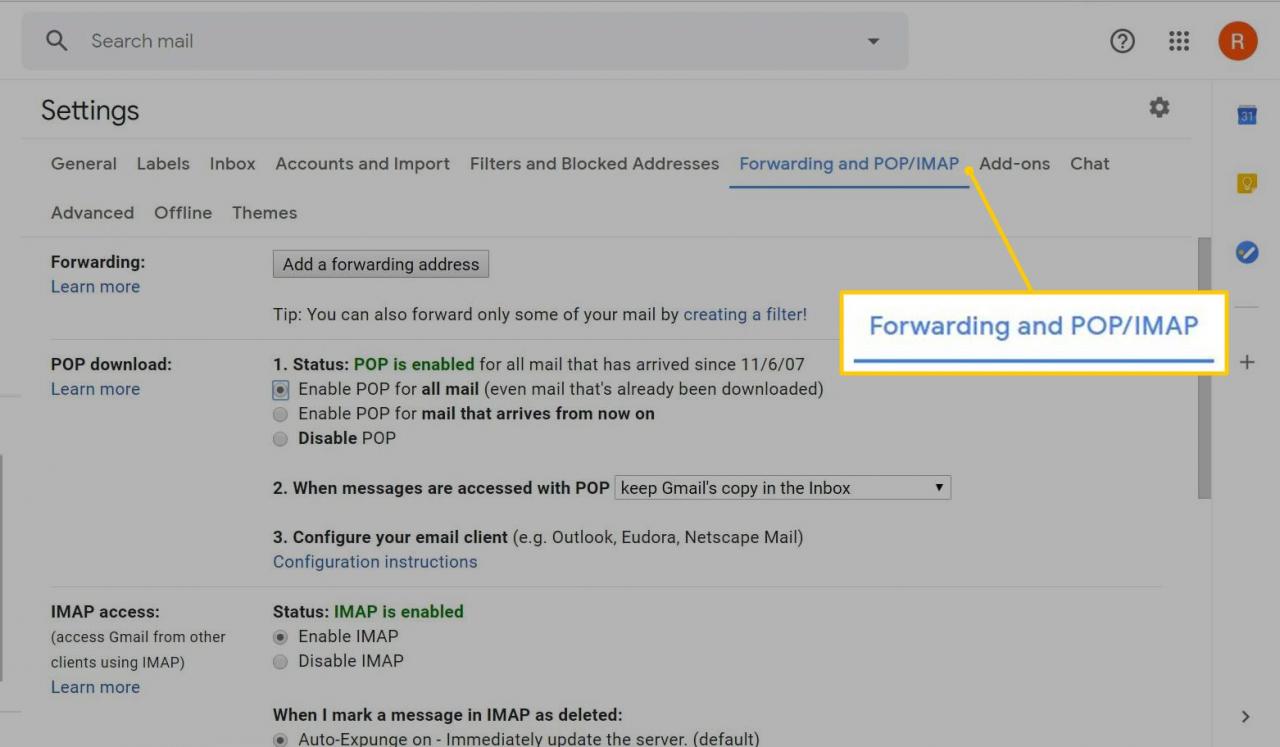
-
Skonfiguruj Gmaila w swoim kliencie poczty e-mail, korzystając z ustawień serwera POP. Wiadomości będą pobierane automatycznie do domyślnego folderu, w którym przechowywane są wszystkie wiadomości e-mail.
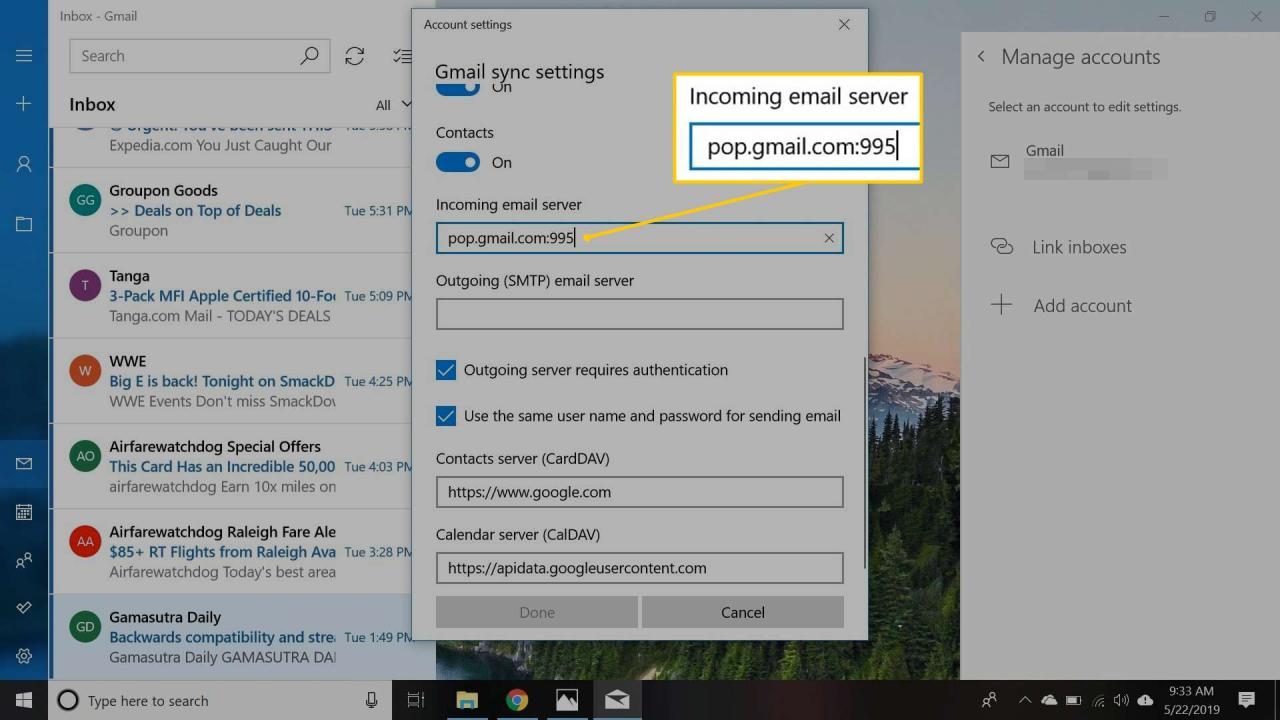
-
Skopiuj e-maile w bezpieczne miejsce na dysku twardym.
Aby zapewnić dodatkowe bezpieczeństwo, przechowuj wiadomości e-mail offline na zewnętrznym dysku twardym lub na koncie kopii zapasowej online.
Jak wyświetlić Gmaila offline w Google Chrome
Jeśli używasz przeglądarki Google Chrome, przeglądaj wiadomości Gmaila w trybie offline bez ich pobierania. Aby skonfigurować pocztę offline:
-
Otwórz swoje konto Gmail w przeglądarce Chrome.
-
Wybierz Ustawienia (ikona koła zębatego), a następnie wybierz Ustawienia.
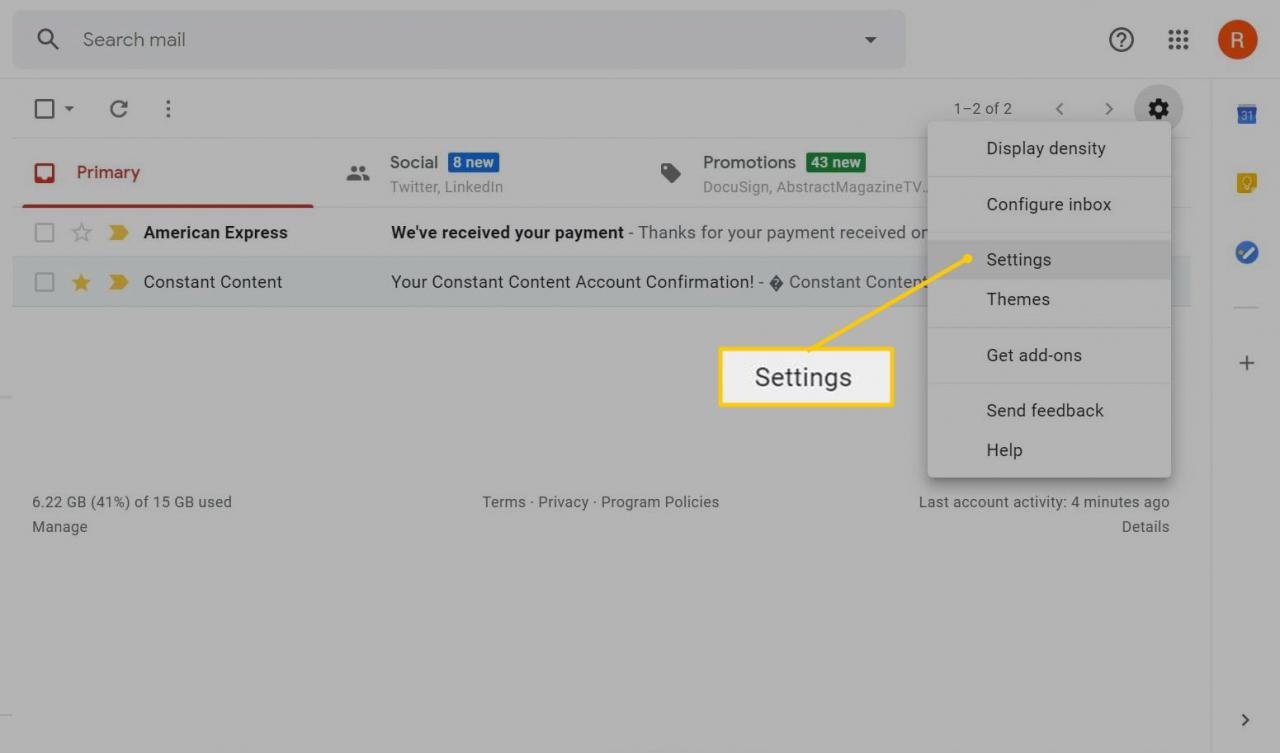
-
Wybierz Niekatywne.
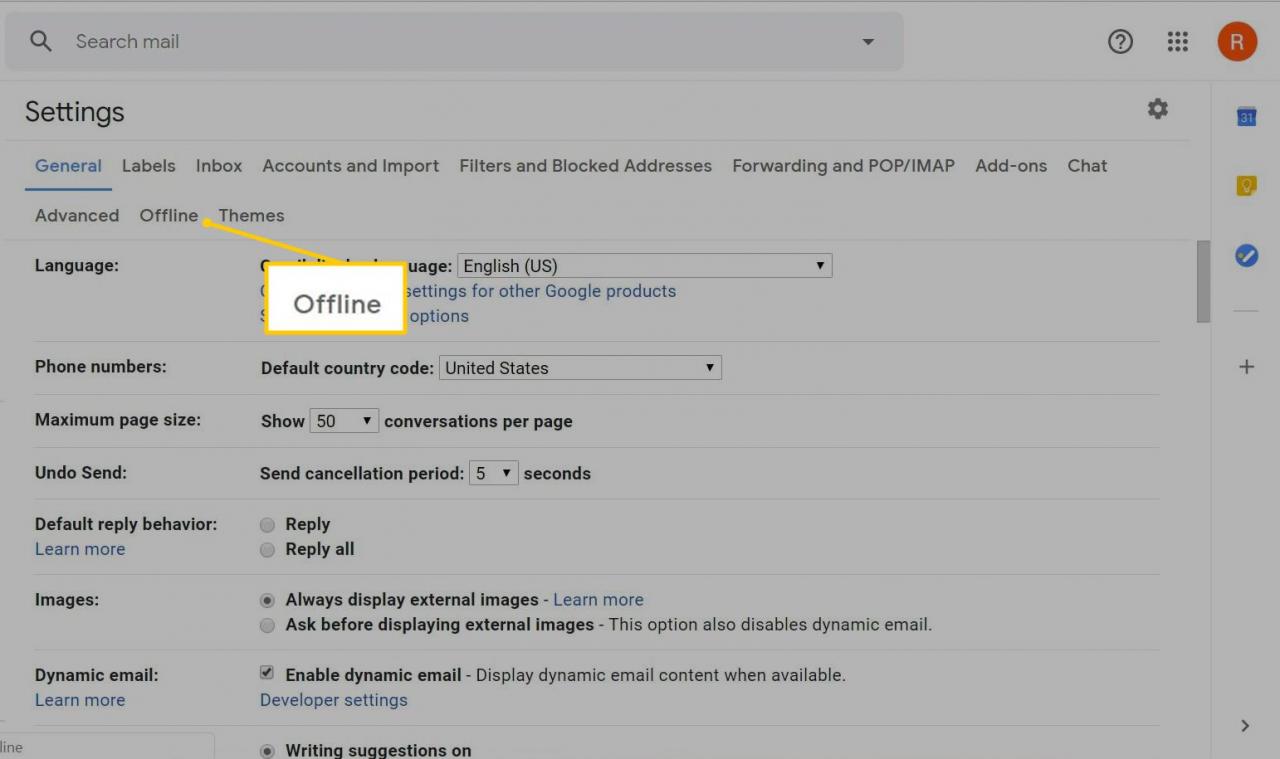
-
Wybierz Włącz pocztę offline pole wyboru.
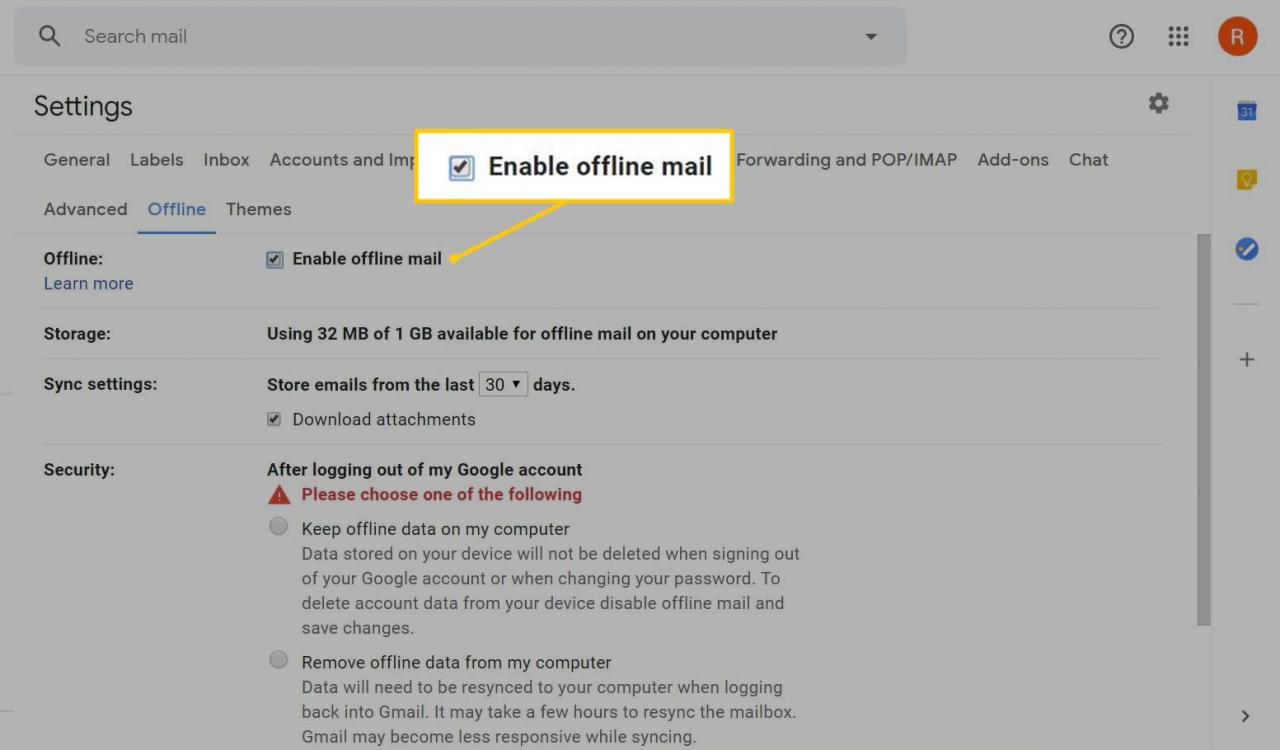
-
Dostosuj ustawienia synchronizacji i zabezpieczeń do swoich upodobań i wybierz Zapisz zmiany.
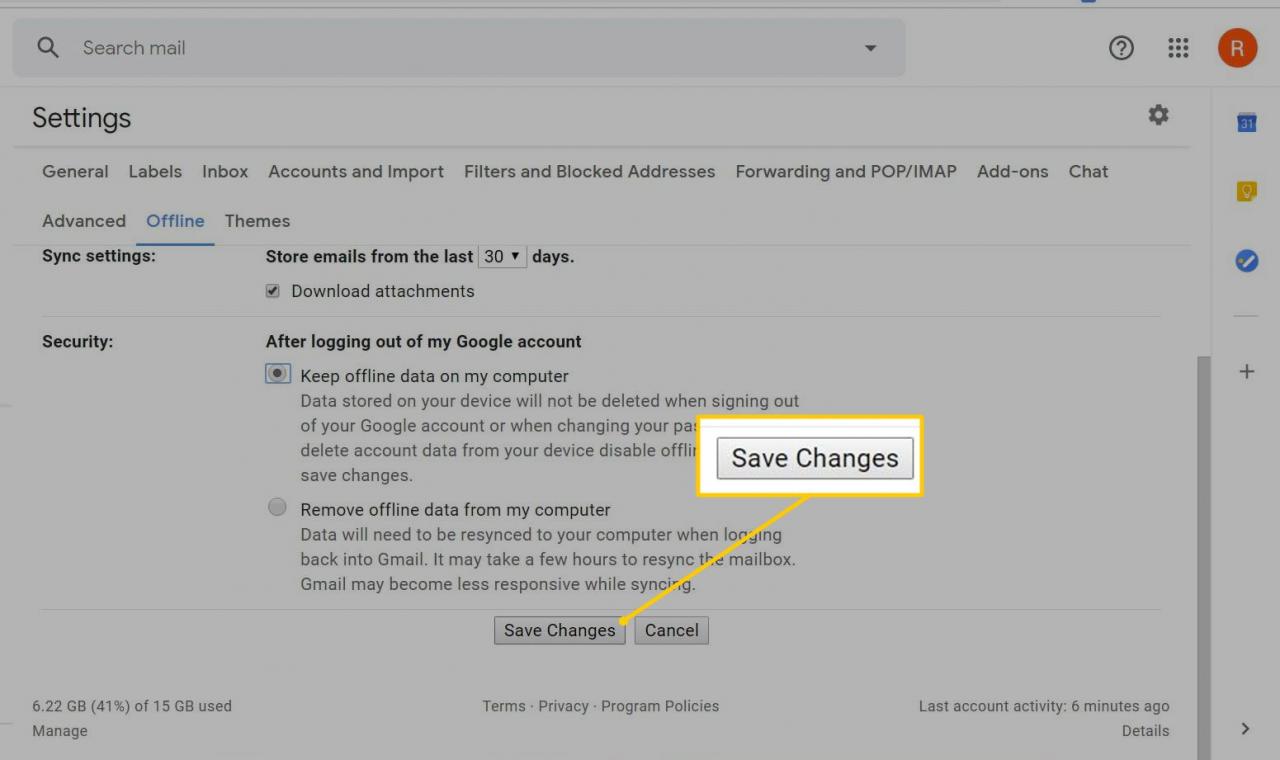
-
Aby przeglądać wiadomości w trybie offline, otwórz przeglądarkę Chrome i przejdź do mail.google.com.
Jak pobrać archiwum wiadomości Gmail
Aby pobrać wszystkie wiadomości Gmail w wygodnym, skompresowanym formacie:
-
Otwórz przeglądarkę internetową, przejdź do myaccount.google.comi zaloguj się na swoje konto Google.
-
Wybierz Zarządzaj swoimi danymi i personalizacją.
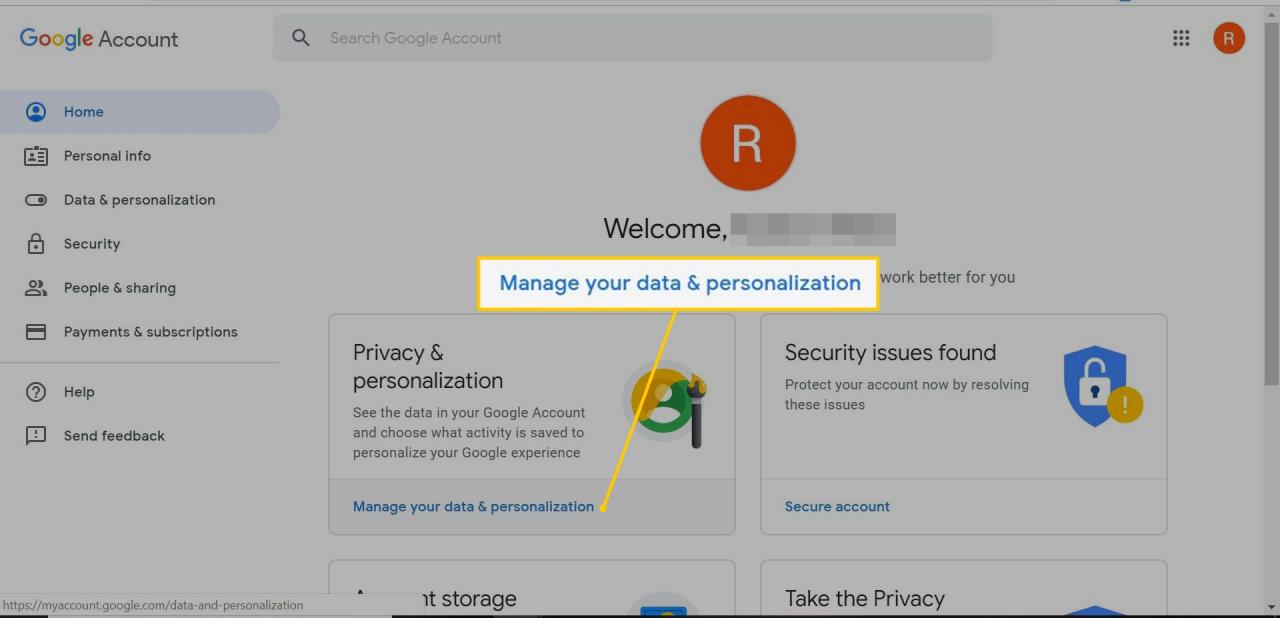
-
w Pobierz, usuń lub zaplanuj swoje dane sekcja, wybierz Pobierz swoje dane.
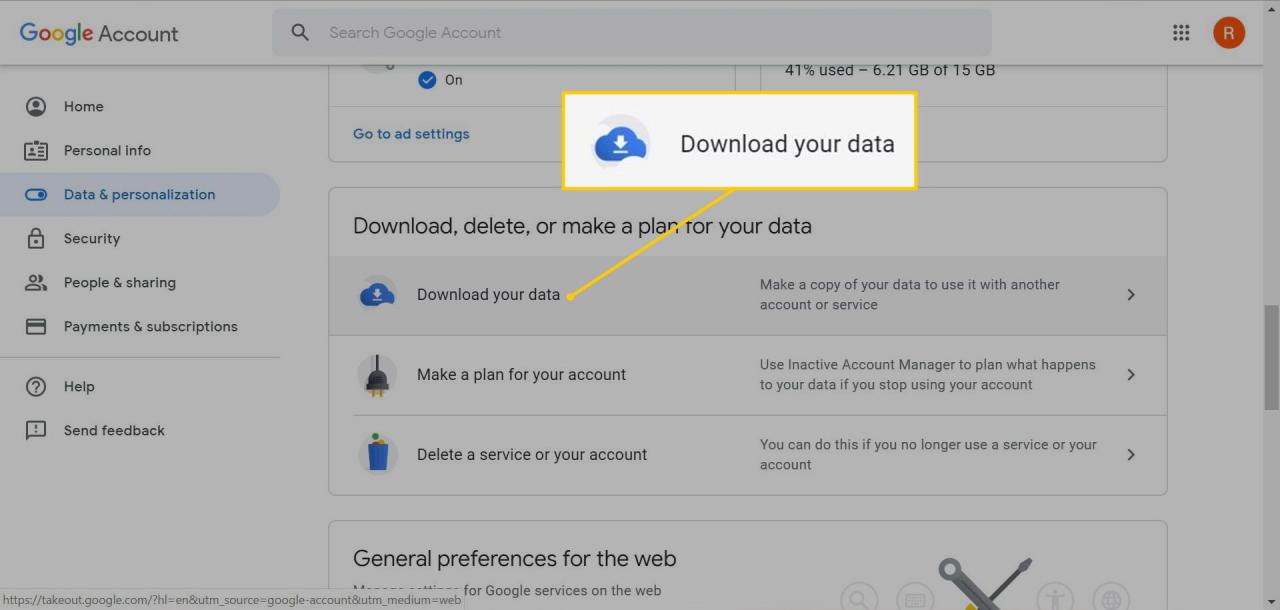
-
w Produkty sekcja, wybierz Odznacz wszystkie.
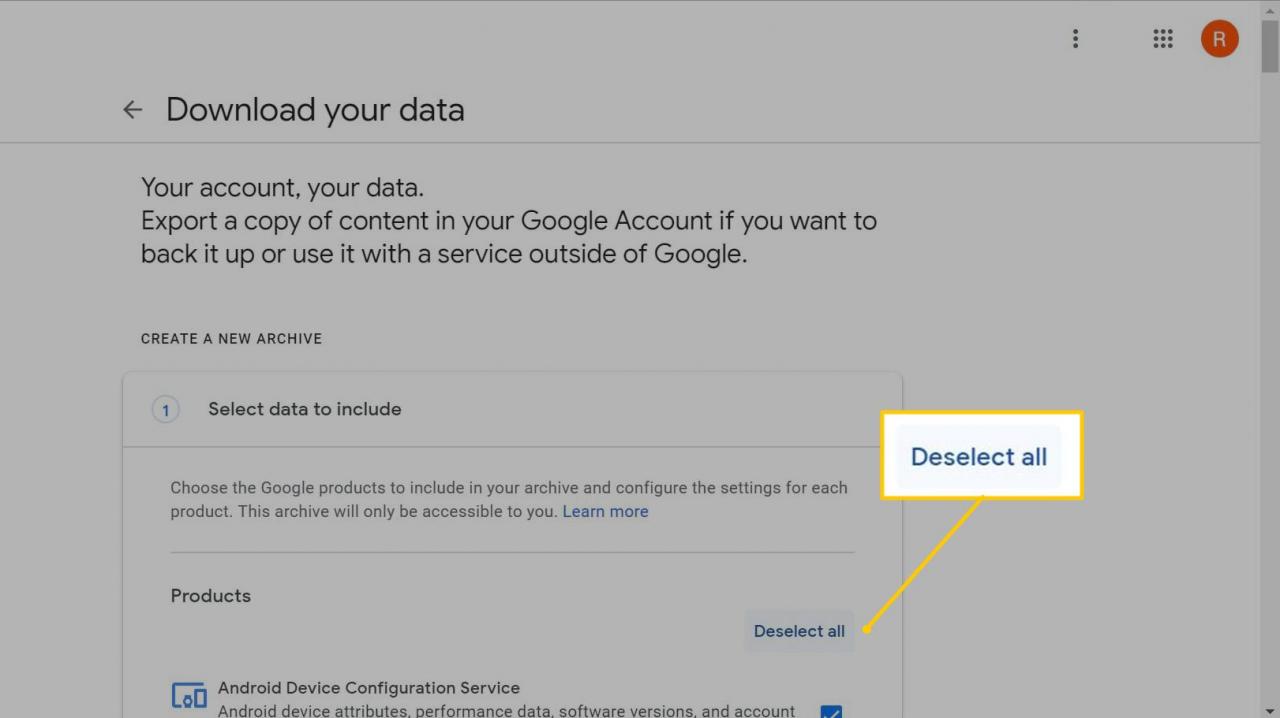
-
w Poczta sekcję, wybierz Wszystkie wiadomości i załączniki na Twoim koncie Gmail w formacie MBOX pole wyboru.

-
Wybierz Zawiera wszystkie dane poczty.
-
Wybierz typy wiadomości, które chcesz dołączyć, a następnie wybierz OK.
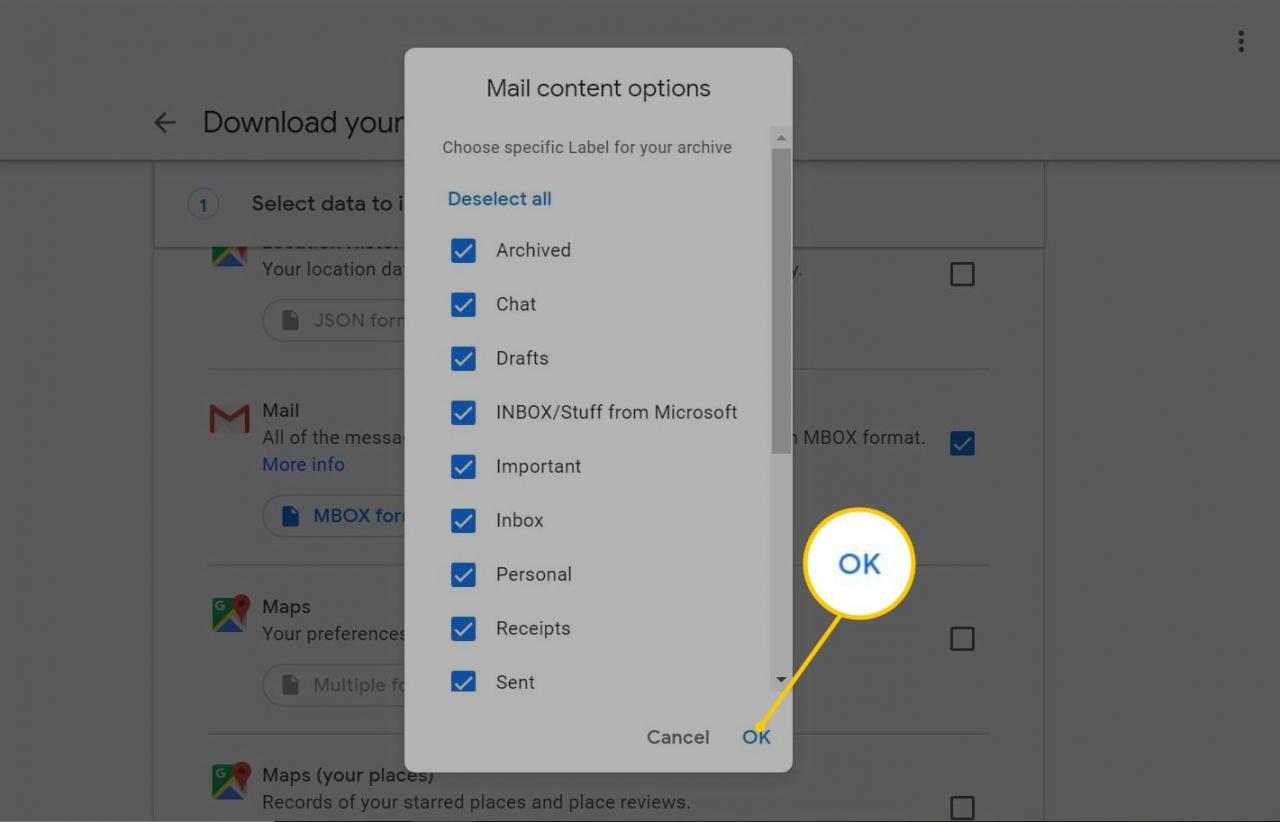
-
Przewiń w dół i wybierz Następny krok.
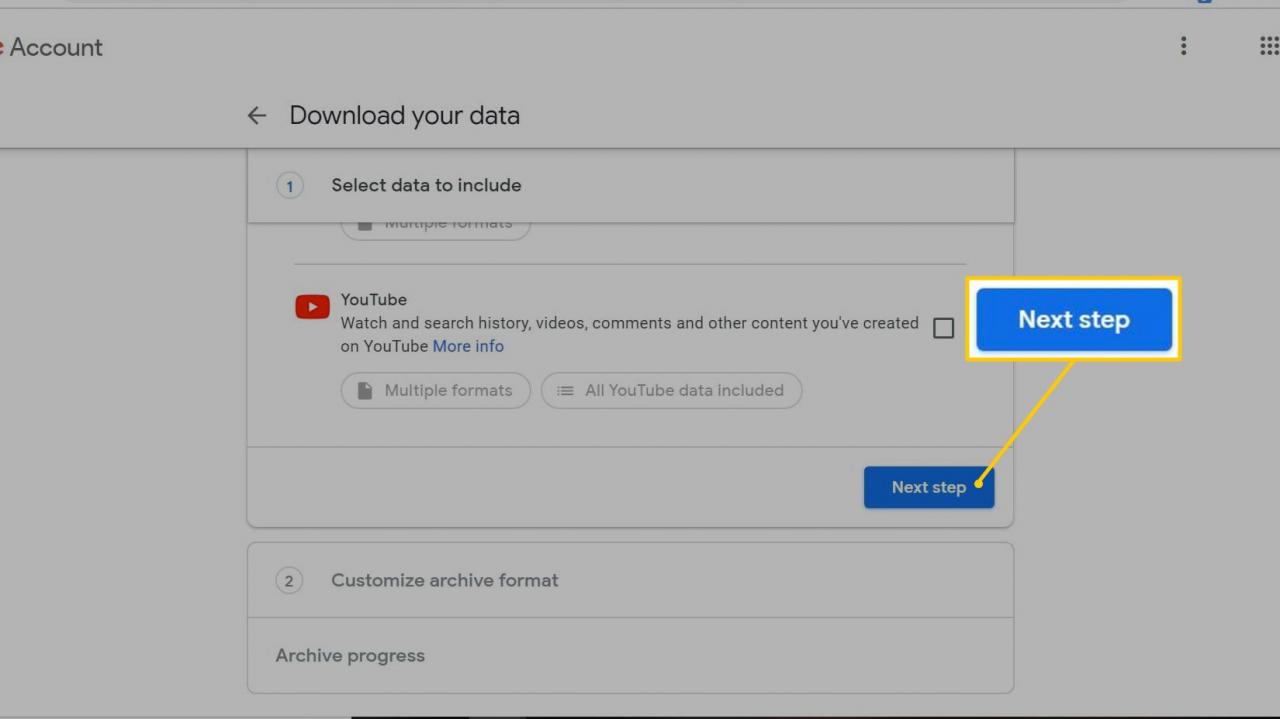
-
w Dostosuj format archiwum wybierz format pliku do pobrania, a także preferowaną metodę dostawy. Możesz również zaplanować automatyczne tworzenie kopii zapasowych na przyszłość i ustawić maksymalny rozmiar pliku archiwum.
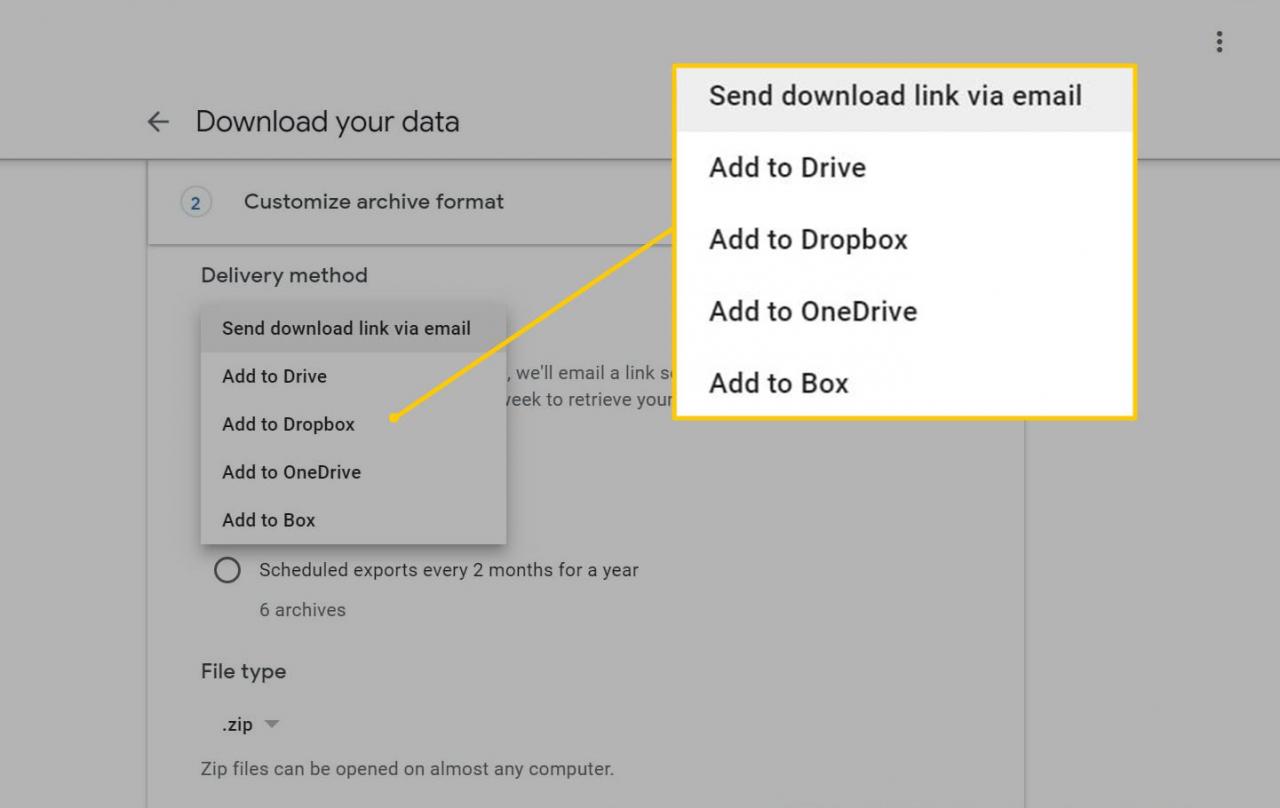
-
Przewiń w dół i wybierz Utwórz archiwum.
-
Pojawia się komunikat informujący o tworzeniu archiwum; ten proces może chwilę potrwać.
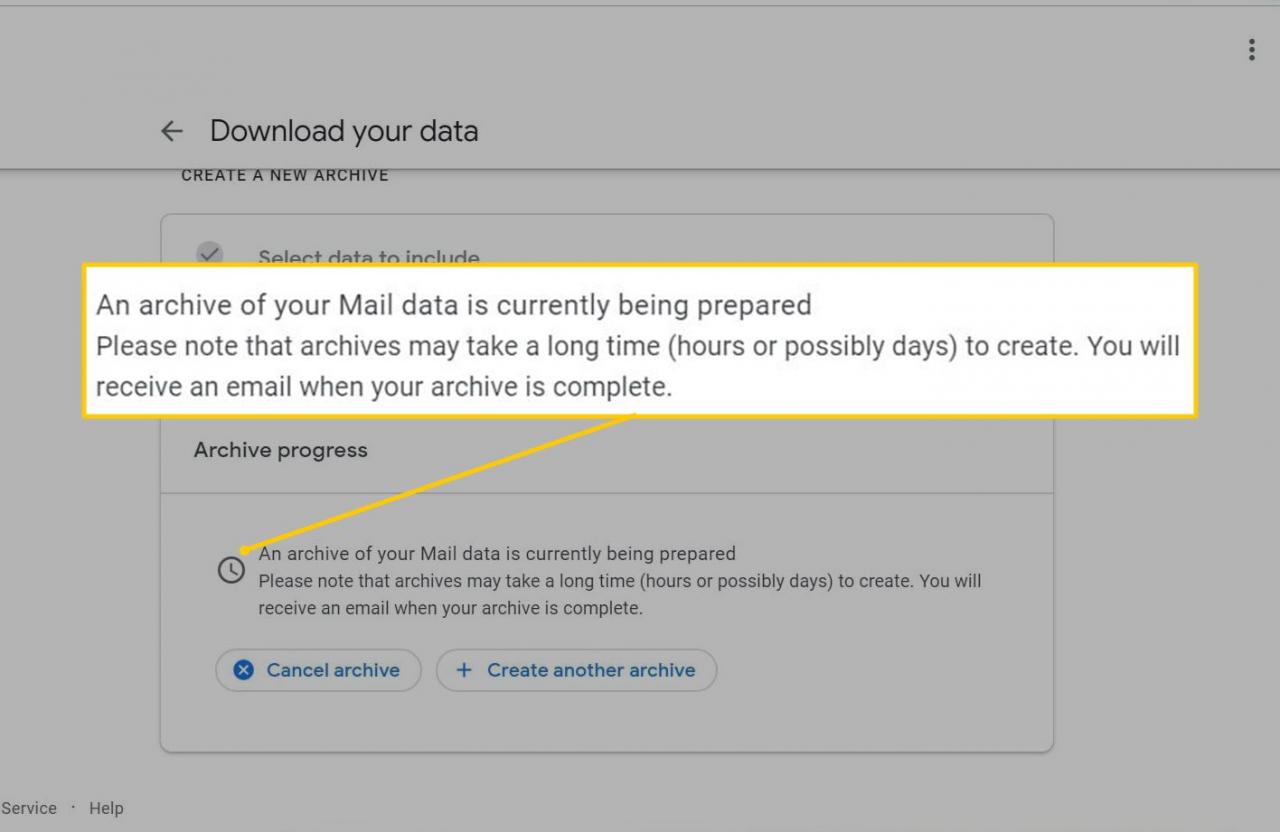
-
Po utworzeniu archiwum otrzymasz pojedynczy plik zawierający wszystkie Twoje wiadomości.
Twoje wiadomości pojawią się w formacie MBOX, który jest dużym plikiem tekstowym. Programy pocztowe, takie jak Thunderbird, mogą natywnie czytać pliki MBOX. W przypadku dużych plików archiwów użyj programu pocztowego zgodnego z MBOX zamiast analizować plik tekstowy.
Ta metoda zapewnia migawkowy widok Twojego konta Gmail. Jeśli chcesz pobierać dane częściej niż raz na kwartał kalendarzowy, znajdź alternatywną metodę archiwizacji.
Skorzystaj z usługi kopii zapasowych online
Istnieje wiele firm internetowych, które będą stopniowo tworzyć kopie zapasowe wiadomości e-mail i kont w mediach społecznościowych w celu łatwego wyszukiwania. Na przykład Backupify tworzy kopie zapasowe danych osobowych z Facebooka, Flickr, Bloggera, LinkedIn, Twittera i Google. Backupify oferuje bezpłatny 15-dniowy okres próbny, zanim zdecydujesz się zapłacić za usługę.
Alternatywnie wypróbuj Upsafe lub Gmvault. Upsafe oferuje bezpłatnie do 3 GB miejsca na dane, a Gmvault to projekt typu open source z obsługą wielu platform i solidną społecznością programistów.
Selektywnie archiwizuj wiadomości Gmail przy użyciu reguł danych
Jeśli nie potrzebujesz wszystkich swoich e-maili, rozważ bardziej selektywne podejście do archiwizacji e-maili:
- Przekazywanie ręczne: Gdy otrzymasz wiadomość, którą chcesz zachować, prześlij ją na inne konto e-mail. Aby zachować kopię wysłanych wiadomości e-mail, wprowadź adres e-mail drugiego konta w wierszu UDW wiadomości wychodzących.
- Automatyczne przekazywanie: Powiedz Gmailowi, aby kopiował lub ukrywał wszystkie otrzymane wiadomości e-mail na określony adres e-mail.
- Przepisy IFTTT: Skorzystaj z witryny IFTTT, aby zsynchronizować swoje konto Gmail z usługą spoza ekosystemu Google.
- Przekaż do Evernote lub OneNote: Skonfiguruj alias [email protected], aby importować wiadomości e-mail do programu OneNote, lub użyj własnego adresu e-mail Evernote, aby logować wiadomości do Evernote.
